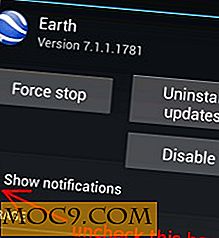5 beste tenne tips og triks
Jeg kjøpte en Amazon Kindle litt tid tilbake og postet en artikkel om noen av de grunnleggende tipsene og triksene som alle Kindle-brukere burde vite om. Etter å ha brukt Kindle for en stund, er det klart at mens det er boklesingsfunksjoner forrang, bestemte skaperne seg for å imbue det med en rekke funksjoner som tipper det inn i rike av en "tablet PC". Selv om det tydeligvis ikke har funksjonaliteten til en iPad, har Kindle et sett med unike funksjoner som gjør lesebøker bare litt morsommere.
I denne artikkelen vil jeg gi en oversikt over noen av de mer interessante funksjonene Kindle har å tilby.
1. Surfer på nettet
The Kindle ble opprettet med en funksjon i tankene: å lese bøker. Dette betyr at det å gjøre noe, bortsett fra å lese bøker, er ganske sårt. Likevel kommer tenne med en praktisk nettleser som kan brukes i en klemme. For å starte nettleseren, trykk på menyknappen på tenne.

Velg deretter Eksperimentell . Fra eksperimentell menyen velg startleser

Når nettleseren lanserer, vil du bli presentert med en rekke forhåndsbokmerkede nettsteder.

Hvis du velger en av disse, lanseres nettstedet umiddelbart, eller du kan velge Meny og Angi URL for å bla til et nettsted som ikke er på listen.

Som jeg har nevnt i min forrige artikkel, bruker Kindle en spesiell skjermteknologi kalt E-Ink. Dette er flott for lesing som du vanligvis ser på en statisk side. Men for noe med dynamisk innhold, for eksempel et nettsted, gjør det navigasjon og brukervennlighet vanskelig. Videre, siden displayet ikke er berøringsskjerm flytting, krever markøren at du bruker D-Pad. Likevel, som du ser, ser selve siden seg relativt tydelig ut, og det er ikke noe innhold som er skjult eller blokkert.
2. Slå websiden inn i artikkelmodus
Det er et annet nyttig triks som Kindles nettleser har. Hvis du surfer til et nettsted med mange artikler (for eksempel nytimes.com), kan du bruke " Artikkelmodus " til å lese artikkelen uten noen av de andre distraksjonene på nettstedet.
Først, bla til nettstedet ditt. Bruk deretter Enter- tasten for å zoome inn i delen av siden som har artikkelen du vil lese. Når du har zoomet inn, velg artikkelen. Når artikkelen er åpnet, velg Meny og velg Artikkelmodus.

Dette vil omformatere artikkelen til et bokformat, slik at du kan lese gjennom det som om det var en annen bok på Kindle.

3. Sosialtjenester
En av de mest belønte egenskapene til den nyere generasjonen av Kindle er evnen til å dele det du leser med verden. Du kan velge en setning eller en oversikt over hva du leser og dele den over Facebook eller Twitter.
For det første må du koble din Facebook- og Twitter-konto med Kindle. Velg Meny og Innstillinger og bruk Neste side- knappen for å bla til den tredje siden og velg administrere.

Dette lanserer nettleseren der du må godkjenne Facebook og Twitter-kontoen din.

Når du har koblet kontoene dine med Kindle, kan du velge tekst i en hvilken som helst bok du leser og legger den til Facebook og Twitter-kontoen din.
Bruk først D-Pad for å velge teksten du vil dele.

Deretter velger du Alt og Enter- tasten for å dele teksten. Dette åpner en liten tekstboks som lar deg legge inn en liten melding av ditt valg.

Du kan nå se det valgte sitatet og meldingen din vises på Facebook og Twitter-profilene dine.


Ved å klikke på den egendefinerte amzn.com- lenken vises den valgte teksten.

Denne funksjonen ville være mer nyttig hvis tittelen og forfatteren av boken også ble vist. Likevel er dette en god måte å dele et passasje som er spesielt interessant eller slående.
4. Clippings
Etter at du har valgt tekst, gjør notater i en bok eller bokmerker en bestemt side, finner du et alternativ for My Clippings på hjemmesiden til Kindle.

Alle notatene dine vises her, men separasjonen mellom seksjonene er ikke alltid klart, og det er litt vanskelig å navigere i ulike utklipp.

5. Søker i en bok
En venn nevnte at hun ikke ville gi opp lesebøker fordi hun elsket evnen til å bla gjennom sidene. Dessverre er dette umulig å gjøre på en tenne og til tider kan det være et problem hvis du må hoppe til en bestemt del av en bok. Hvis boken er veldig lang, kan det være vondt å bruke Neste / Forrige- knappene for å hoppe gjennom sidene.
For å lindre dette problemet bruker Amazon funksjonen " Location" for å tillate å hoppe til deler av en bok. Hvis du ser på bunnen av en bok, kan du se plasseringene som vises.

Du kan hoppe til et bestemt sted i boken ved å velge Meny og gå til ...

I meldingsboksen må du skrive inn plasseringsnummeret du vil hoppe til. Dessverre kommer ikke tastaturet med noen nummertaster, så du må velge Sym- tasten og velge tallene fra popup-boksen.

Dette er den eneste metoden for å hoppe mellom deler av boken og dessverre er det ikke veldig spesifikt. Jeg må ofte bla gjennom sider for å finne den delen jeg leste.
Konklusjon
Amazon har raffinert boklesningsfunksjonene til Kindle til det punktet hvor det er nesten den perfekte "E Ink" -enheten, som lett slår ut sine konkurrenter. Imidlertid har noen av funksjonene jeg har nevnt i denne artikkelen forsøkt å holde den relevant i en verden dominert av iPad. Det er fortsatt en rekke funksjoner som Kindle har å tilby, så for alle Kindle-brukere der ute, hold øye med en annen Kindle-artikkel.
Bilde kreditt: Yutaka Tsutano

![Slik blokkerer du uønskede e-poster i Gmail [Google Chrome]](http://moc9.com/img/block-sender_message.png)